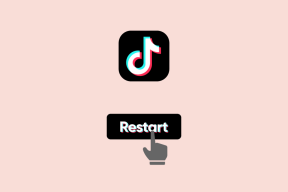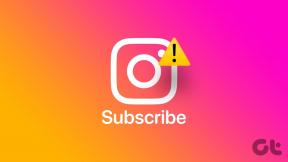Hvordan finne lagrede innlegg og jobber på LinkedIn
Miscellanea / / August 11, 2023
Sliter du med å spore alle de verdifulle LinkedIn-postene og jobbmulighetene? I denne artikkelen vil vi veilede deg om hvordan du finner lagrede innlegg og jobber på LinkedIn slik at du kan få alle viktige oppdateringer. Du kan effektivt organisere og få tilgang til innholdet som betyr mest for deg med noen få enkle trinn.
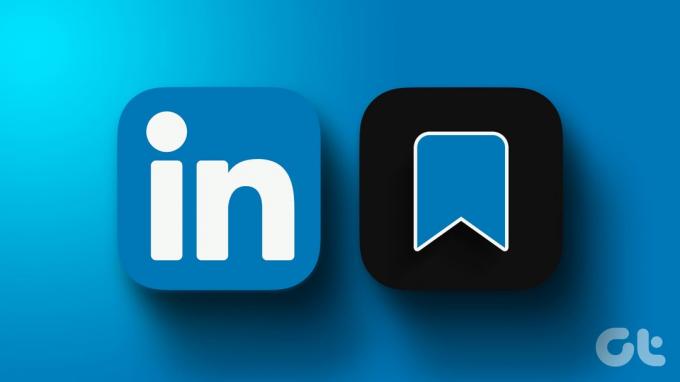
Hvorfor vil du lagre innlegg og jobber på LinkedIn? Svaret er enkelt – LinkedIn er en skattekiste av verdifull innsikt, jobbmuligheter og bransjeoppdateringer. Ved å lagre innlegg og jobber kan du bokmerke innhold og raskt se dem på nytt senere og holde deg oppdatert med de siste nyhetene og ansettelsesutsiktene.
Med denne forståelsen, la oss begynne med prosessen. Først, la oss forstå hvordan du lagrer jobber eller innlegg.
Å lagre en jobb eller et innlegg på LinkedIn er ganske enkelt. La oss begynne med trinnene for skrivebordet.
På skrivebordet
Trinn 1: Åpne LinkedIn i din foretrukne nettleser på din Windows- eller Mac-datamaskin.
Gå til LinkedIn
Steg 2: Klikk på Jobber i den øverste navigasjonslinjen.
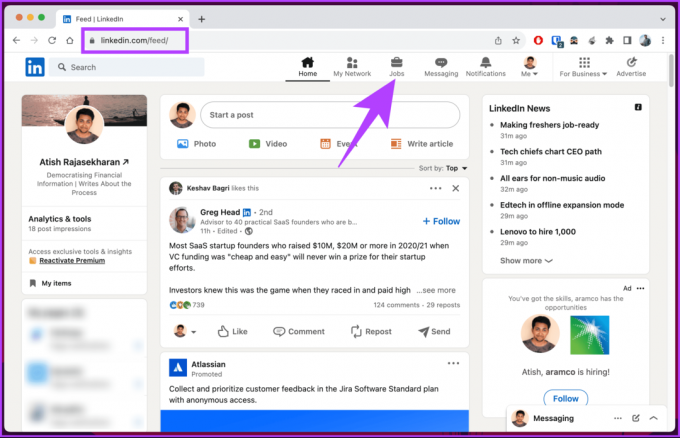
Trinn 3: Søk etter stillingstittel, plassering i den øverste søkelinjen og klikk Søk. Når du har funnet jobben du ønsker eller foretrekker, fortsett med trinnene nedenfor.
Trinn 4: Klikk på jobben du vil lagre og klikk på Lagre-knappen til høyre.

Det er det. Du har enkelt lagret en jobb på LinkedIn. Hvis du har flere jobber å lagre på LinkedIn, må du gjenta trinnene ovenfor.
På mobil
Uavhengig av om du er Android- eller iOS-bruker, er fremgangsmåten de samme. Men for demonstrasjon, vi går med Android. Følg trinnene nedenfor.
Trinn 1: Start LinkedIn-appen og gå til Jobber fra den nederste navigasjonslinjen.

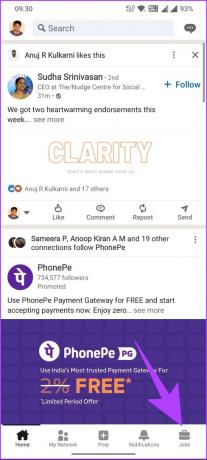
Steg 2: Søk etter stillingstittel og plassering i den øverste søkelinjen. Når du har funnet jobben du ønsker eller foretrekker, fortsett med trinnene nedenfor.
Trinn 3: På neste skjerm, søk etter jobben eller velg fra den foreslåtte eller anbefalte listen, og trykk på bokmerkeikonet for å lagre oppføringen.
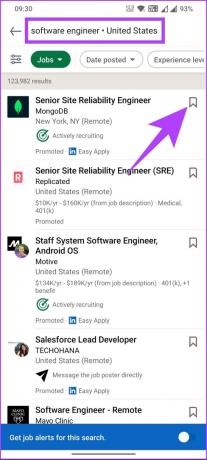
Der går du. Du har lagret en jobb på LinkedIn, som du kan få tilgang til når du vil.
Les også: Hvordan finne noens bursdag på LinkedIn
Hvordan lagre et innlegg på LinkedIn
Å lagre et innlegg er ikke annerledes enn å lagre en jobb på LinkedIn. La oss begynne med trinnene for skrivebordet.
På skrivebordet
Trinn 1: Åpne LinkedIn i din foretrukne nettleser på din Windows- eller Mac-datamaskin.
Gå til LinkedIn
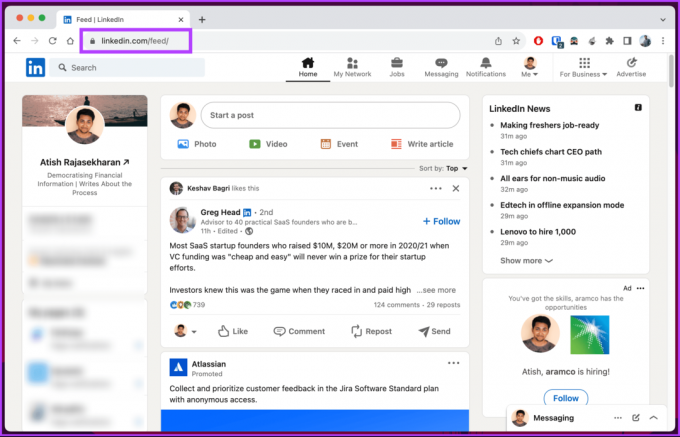
Steg 2: Naviger til innlegget du vil lagre. Klikk på ikonet med tre prikker i øvre høyre hjørne, og velg Lagre fra menyen.

Der går du! Innlegget vil bli lagret på din LinkedIn-konto.
På mobil
Trinnene er de samme for Android og iOS. For demonstrasjon går vi imidlertid med Android. Hvis du bruker iOS, følg med.
Trinn 1: Start LinkedIn-appen.
Steg 2: Naviger til innlegget du vil lagre for senere, og trykk på ikonet med tre prikker øverst i høyre hjørne.


Trinn 3: Velg Lagre fra det nederste arket.
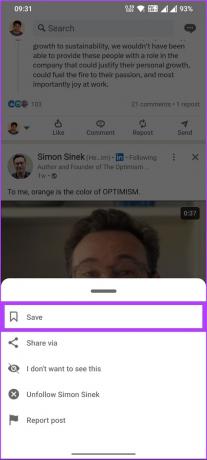
Med det vil innlegget bli lagret eller bokmerket for senere lesing. Nå som du har lagret, vil du kanskje også vite hvor innleggene og jobbene som er lagret på LinkedIn befinner seg; Fortsett å lese.
Les også: Hvordan finne og endre profilens URL på LinkedIn
Hvor finner du lagrede innlegg og jobber på LinkedIn på skrivebordet
Det er flere måter å finne lagrede innlegg og jobber på LinkedIn. Vi vil forklare dem alle trinn for trinn. La oss begynne.
Hvis du sjekker dine lagrede innlegg eller jobber regelmessig, er en av de beste måtene å få tilgang til LinkedIns lagrede innlegg eller jobber ved å bokmerke dem. Alt du trenger å gjøre er å åpne lenkene nedenfor:
- Lagrede innlegg: linkedin.com/my-items/saved-posts/
- Lagrede jobber: linkedin.com/my-items/saved-jobs/
Når lenken åpnes, lagre koblingen raskt for å få tilgang til de lagrede elementene når som helst. Hvis du ikke vet hvordan du bokmerker, vår artikkel om bokmerke alle åpne faner i Firefox, Chrome og Opera vil hjelpe. Hvis du ikke er en hyppig bruker eller ikke ønsker å bokmerke lenken, sjekk ut følgende metode.
Dette er en av de mest brukte metodene for å få tilgang til dine lagrede innlegg og jobber på LinkedIn. Følg trinnene nedenfor.
Trinn 1: Åpne LinkedIn i din foretrukne nettleser på din Windows- eller Mac-maskin.
Gå til LinkedIn
Steg 2: Fra sidepanelet klikker du på Mine elementer.
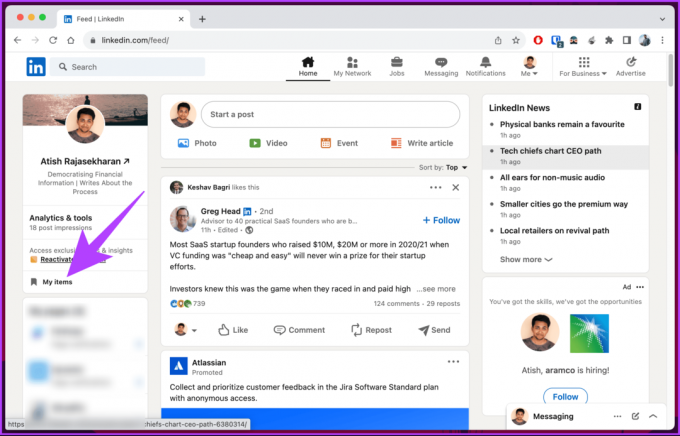
Du kommer til siden Mine varer, hvor du finner lagrede jobber og innlegg. Herfra kan du bytte mellom lagrede jobber eller innlegg og få tilgang til det du har lagret for senere lesing.
Sjekk ut neste metode hvis du ikke finner Mine elementer på sidefeltet.
Metode 3: Fra Jobs
LinkedIn har gjort det lettere å få tilgang til jobber ved å plassere et alternativ i den øverste navigasjonslinjen. Herfra kan du få tilgang til dine lagrede jobber eller innlegg. Følg instruksjonene nedenfor.
Trinn 1: Åpne LinkedIn i din foretrukne nettleser på din Windows- eller Mac-datamaskin.
Gå til LinkedIn
Steg 2: Klikk på Jobber i den øverste navigasjonslinjen.
Du vil bli tatt til de foreslåtte og anbefalte jobbene for deg.
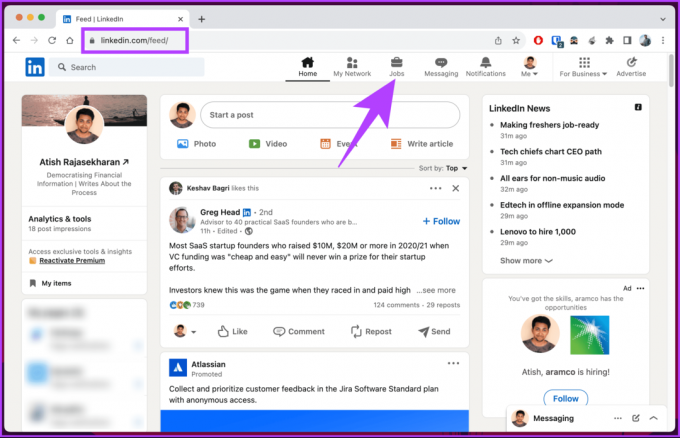
Trinn 3: Fra sidepanelet klikker du på Mine jobber.
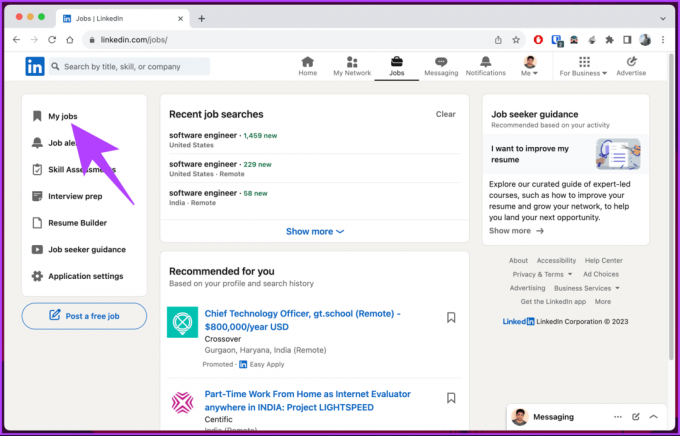
Du kommer til siden Mine elementer, hvor du enkelt kan bytte mellom Mine jobber eller Lagrede innlegg fra venstre rute.
Hvis du vil ha en annen måte å få tilgang til dine lagrede innlegg eller jobber på LinkedIn, hopp til neste metode.
Les også: Slik slår du av LinkedIn-jobbvarsler på mobil og PC
Metode 4: Fra Ressurser
Dette er en annen måte å se dine lagrede innlegg og jobber på LinkedIn. Imidlertid, i motsetning til metodene ovenfor, lar dette deg se lagrede innlegg og jobber på LinkedIn fra profilen din. Følg trinnene nedenfor.
Trinn 1: Åpne LinkedIn i din foretrukne nettleser på din Windows- eller Mac-datamaskin.
Gå til LinkedIn
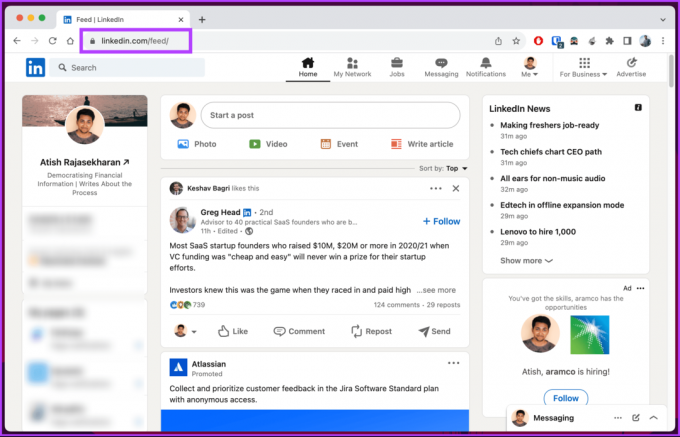
Steg 2: Klikk på Meg-knappen øverst, og velg Vis profil fra rullegardinmenyen.
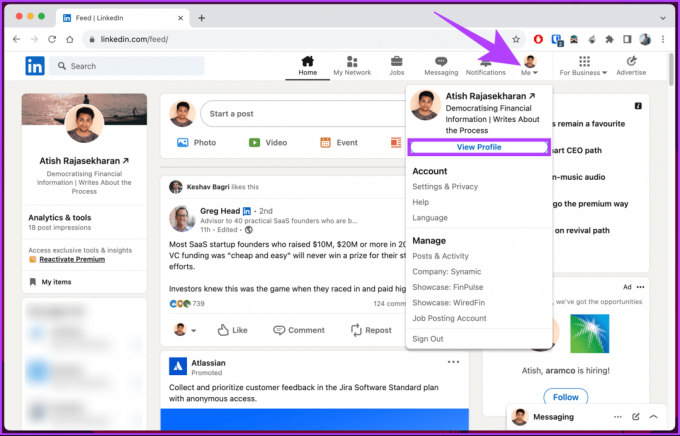
Trinn 3: Rull til Ressurser-delen og klikk Vis alle ressurser.
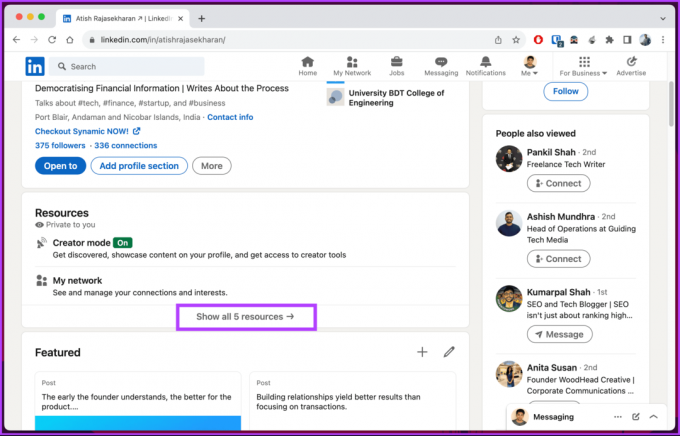
Trinn 4: Velg Mine elementer fra alternativene.
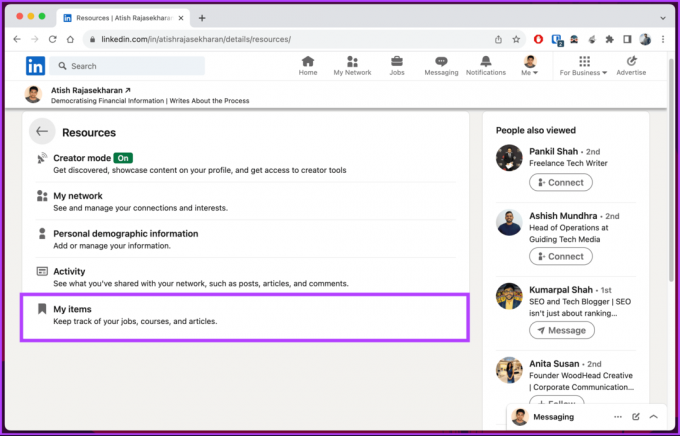
Du kommer til siden Mine varer, hvor du finner lagrede jobber og innlegg. Du kan bytte mellom lagrede jobber eller innlegg fra venstre rute og få tilgang til det du har lagret.
Hvordan se lagrede innlegg og jobber på LinkedIn Mobile App
I motsetning til på skrivebordet, er det bare to måter å se dine lagrede innlegg og jobber på LinkedIn. La oss begynne med en av de enkleste og mest direkte måtene.
Merk: Trinnene er de samme for Android og iOS. Vi bruker imidlertid Android for demonstrasjon. Hvis du bruker iOS, følg med.
Metode 1: Fra Jobs
På samme måte som på skrivebordet, vil du ha et jobbalternativ for å få tilgang til dine lagrede jobber selv på LinkedIn-mobilappen. Følg trinnene nedenfor.
Trinn 1: Start LinkedIn-appen på Android- eller iOS-enheten din og gå til Jobber fra den nederste navigasjonslinjen.

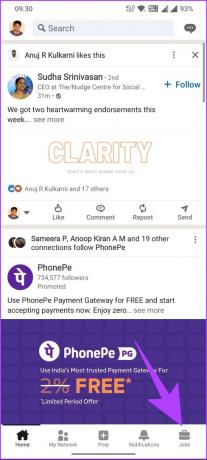
Steg 2: På neste skjermbilde velger du Mine jobber, og du vil bli tatt til de lagrede jobbene.


Hvis du ikke spesifikt ser etter lagrede jobber, men også ønsker å få tilgang til lagrede innlegg, inkluderer følgende metode begge deler.
Les også: Slik slår du av Fokusert innboks på LinkedIn
Metode 2: Fra Ressurser
Trinn 1: Start LinkedIn-appen og trykk på profilbildet ditt øverst til venstre.

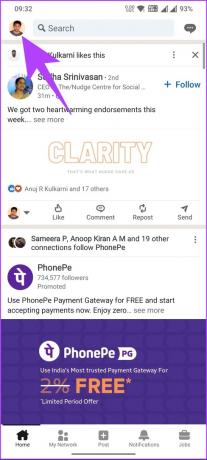
Steg 2: Fra sidepanelet velger du Vis profil. Rull ned under profilen din, og under Ressurser-delen trykker du på "Vis alle ressurser."

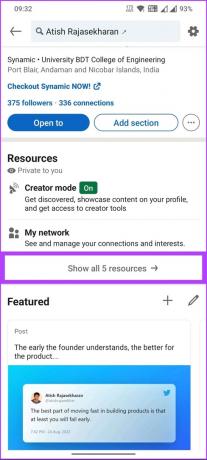
Trinn 3: I Ressursskjermbildet velger du Mine elementer. Velg nå mellom Mine jobber og Lagrede innlegg for å få tilgang til det du har lagret.
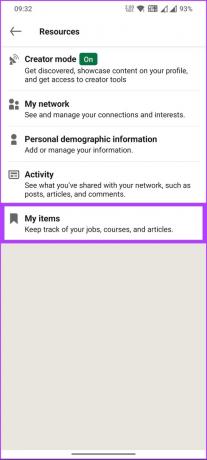

Der går du. Du vet nå hvor du finner lagrede innlegg på LinkedIn for å få tilgang til dem raskt. Hvis du vil finne eller administrere jobber du har søkt på via LinkedIn, fortsett å lese.
Å finne og administrere jobber du har søkt på på LinkedIn er ganske enkelt. Faktisk, med trinnene nedenfor, kan du også finne de arkiverte jobbene dine. Følg trinnene nedenfor.
Trinn 1: Åpne LinkedIn i din foretrukne nettleser på din Windows- eller Mac-maskin.
Gå til LinkedIn
Steg 2: Fra sidepanelet klikker du på Mine elementer.
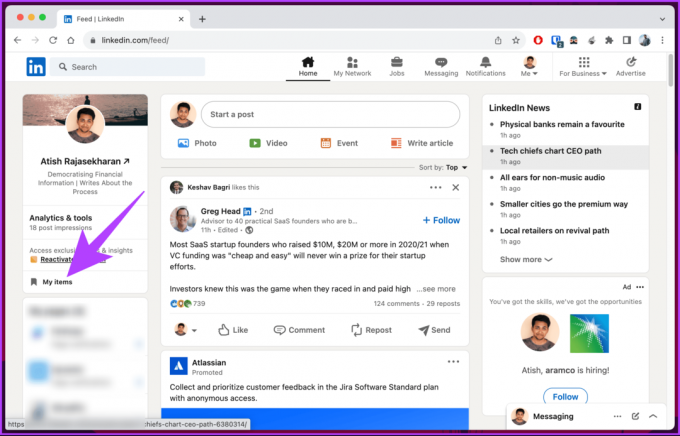
Trinn 3: På siden Mine elementer finner du forskjellige filtre øverst, for eksempel Lagret, Brukt og Arkivert. Klikk på Brukt filter-knappen for å se jobbene du har søkt på.
Merk: Bildet nedenfor er for referanse. Hvis du har søkt på jobber, vil du se et anvendt filter ved siden av knappen Lagret filter.

Så det er slik du kan finne jobbene du har søkt på på LinkedIn. Hvis du ser etter en jobbmulighet, legger til den nylige kampanjen din, frivillig opplevelse, og gjenoppta vil hjelpe.
Vanlige spørsmål på LinkedIn Lagrede jobber og innlegg
Nei, LinkedIn-brukere kan ikke se innleggene eller jobbene du har lagret på kontoen din. Disse lagrede elementene er private og kan bare sees av deg.
LinkedIn tilbyr ikke en innebygd funksjon for å organisere eller kategorisere dine lagrede innlegg eller jobber i tilpassede mapper eller kategorier. Når du lagrer et innlegg eller en jobb, lagres de i en enkelt Mine varer-seksjon på LinkedIn-profilen din.
Nei, du kan ikke eksportere eller laste ned lagrede innlegg eller jobber fra LinkedIn. Men hvis du ønsker å ta opp dine lagrede innlegg eller jobber, kan du gjøre det manuelt ved å ta skjermbilder eller kopiere relevant informasjon og lagre den i et dokument eller notat app.
Nå som du vet hvordan du finner lagrede innlegg og jobber på LinkedIn, kan du få mest mulig ut av plattformens funksjoner og forbedre LinkedIn-opplevelsen din. Det kan også være lurt å lese hvordan blokkere noen på LinkedIn uten at de vet det.